Pig-stats Half-Life DeathMatch, Team Fortress Classic , Opposing-Force ve Counter-Strike için istatistik tutmaya yarayan bir programdır. Diğer tüm istatistik programlarında olduğu gibi Pig-Stats da oyundaki önemli olayların kaydedildiği LOG dosyalarını kullanır ve buradaki formatı algılayarak kullanıcının istediği format olan HTML'ye dönüştürür. Download bölümünden yükleyebilirsiniz.
LOG dosyaları nedir? Nasıl yaratılır?
Log dosyaları oyundaki öldürme,ölme,bomba kurma/defuse etme gibi olayların normal text formatında kaydedildiği dosyalardır. Örneğin oyunda,
Player1 killed Player2 with AK-47
olayı gerçekleştiği zaman Pig-Stats buradaki oyuncu isimlerini (ölen ve öldüren) ve hangi silahın kullanıldığını deşifre edip bunu HTML'ye çevirir.
LOG dosyaları yaratmak için ...\cstrike dizinindeki listenserver.cfg (BuradaCS için istatistik üretiyoruz) adlı dosyanızı Notepad veya WORDPAD'le açtıktan sonra en alt satıra
log on yazıp dosyayı kaydedin.
Örnek olarak;
// This config file is executed everytime the server changes levels.
// disable autoaim
sv_aim 0
// disable clients' ability to pause the server
pausable 1
// default server name. Change to "Bob's Server", etc.
// hostname "**Artificial Exhiliration**"
// maximum client movement speed
sv_maxspeed 320
// 20 minute timelimit
mp_timelimit 120
sv_cheats 0
log on
Bundan sonra CS'yi çalıştırıp yeni bir server kurduğunuzda, otomatik olarak LOG dosyaları üretilecektir. Oyundan çıktığınız zaman ise otomatik olarak Logging kapatılacaktır.
Pig-Stats kurulumu
Exe formatında indirdiğiniz dosyayı çalıştırın ve ekrandaki yönergeleri izleyin. Programın kurulum yeri olarak Program Files veya normalde diğer programlarınızı nereye kurduysanız orayı seçin. Daha sonra gelecek menüden Typicalı seçtikten sonra devam edin. Kurulum başladıktan 2-3 saniye sonra ekrana "Pig-Stats now will search your ...." türünden bi yazı mesaj gelecek. Burada yine sizin isteğinize kalan bir seçenek var. O da Half-Life modları ve/veya kendisi için istatistik üretmek.Eğer sadece CS için Stats üretmek istiyorsanız ilk çıkacak "Select valve output directory" ve üçüncü sırada çıkan "Select TFC output directory" seçeneklerine cancel yapıp, sadece "Select Counter-Strike output Directory" seçeneğine evet deyin. Kurulum böylece tamamlanmış oldu.
Pig-Stats başlatma ve ince ayarları
Pig-Stats'ı kurduğunuz Program Files dizinine giderek Pig-Stats klasöründeki PigShell.exe dosyası için masa üstüne bir kısayol atayın (Çok işimiz olacağı için uygun bir yol). Kısayolu çalıştırın. Şimdi Pig-Stats'ın doğru çalışması için en çok dikkat edilmesi gereken noktaya geldik. LOG Files Path Seçimi. Burada Pig-Stats'ın logları nereden alacağını seçmeniz gerekiyor. İstatistiği CS için kullandığınızı varsayarak cstrike\logs klasörünüzü seçin. Onun hemen altındaki boşlukta ise üretilecek HTML dosyalarının nereye konacağını belirlemeniz gerekiyor onun için de ...\cstrike\PigStats klasörünü seçin. Daha sonra menüdeki seçeneklerden kaç günlük logları analiz etmek istediğiniz gibi seçenekleri de ayarladıktan sonra Pig-Stats kullanıma hazır olacaktır. Yeterince log üretip sonra masaüstündeki PigShell.exe kısayolunu tıkladıktan sonra Sağ üst köşeden GO! deyin. İstatistikler otomatik olarak bir Intenet Explorer penceresinde gelecektir.
Eğer default HTML formatı (arka plan rengi veya yazı tipleri vs) hoşunuza gitmediyse cstrike\PigStats klasöründeki style.css dosyasını
Notepadle açıp gerekli değişiklikleri yapabilirsiniz
LOG dosyaları nedir? Nasıl yaratılır?
Log dosyaları oyundaki öldürme,ölme,bomba kurma/defuse etme gibi olayların normal text formatında kaydedildiği dosyalardır. Örneğin oyunda,
Player1 killed Player2 with AK-47
olayı gerçekleştiği zaman Pig-Stats buradaki oyuncu isimlerini (ölen ve öldüren) ve hangi silahın kullanıldığını deşifre edip bunu HTML'ye çevirir.
LOG dosyaları yaratmak için ...\cstrike dizinindeki listenserver.cfg (BuradaCS için istatistik üretiyoruz) adlı dosyanızı Notepad veya WORDPAD'le açtıktan sonra en alt satıra
log on yazıp dosyayı kaydedin.
Örnek olarak;
// This config file is executed everytime the server changes levels.
// disable autoaim
sv_aim 0
// disable clients' ability to pause the server
pausable 1
// default server name. Change to "Bob's Server", etc.
// hostname "**Artificial Exhiliration**"
// maximum client movement speed
sv_maxspeed 320
// 20 minute timelimit
mp_timelimit 120
sv_cheats 0
log on
Bundan sonra CS'yi çalıştırıp yeni bir server kurduğunuzda, otomatik olarak LOG dosyaları üretilecektir. Oyundan çıktığınız zaman ise otomatik olarak Logging kapatılacaktır.
Pig-Stats kurulumu
Exe formatında indirdiğiniz dosyayı çalıştırın ve ekrandaki yönergeleri izleyin. Programın kurulum yeri olarak Program Files veya normalde diğer programlarınızı nereye kurduysanız orayı seçin. Daha sonra gelecek menüden Typicalı seçtikten sonra devam edin. Kurulum başladıktan 2-3 saniye sonra ekrana "Pig-Stats now will search your ...." türünden bi yazı mesaj gelecek. Burada yine sizin isteğinize kalan bir seçenek var. O da Half-Life modları ve/veya kendisi için istatistik üretmek.Eğer sadece CS için Stats üretmek istiyorsanız ilk çıkacak "Select valve output directory" ve üçüncü sırada çıkan "Select TFC output directory" seçeneklerine cancel yapıp, sadece "Select Counter-Strike output Directory" seçeneğine evet deyin. Kurulum böylece tamamlanmış oldu.
Pig-Stats başlatma ve ince ayarları
Pig-Stats'ı kurduğunuz Program Files dizinine giderek Pig-Stats klasöründeki PigShell.exe dosyası için masa üstüne bir kısayol atayın (Çok işimiz olacağı için uygun bir yol). Kısayolu çalıştırın. Şimdi Pig-Stats'ın doğru çalışması için en çok dikkat edilmesi gereken noktaya geldik. LOG Files Path Seçimi. Burada Pig-Stats'ın logları nereden alacağını seçmeniz gerekiyor. İstatistiği CS için kullandığınızı varsayarak cstrike\logs klasörünüzü seçin. Onun hemen altındaki boşlukta ise üretilecek HTML dosyalarının nereye konacağını belirlemeniz gerekiyor onun için de ...\cstrike\PigStats klasörünü seçin. Daha sonra menüdeki seçeneklerden kaç günlük logları analiz etmek istediğiniz gibi seçenekleri de ayarladıktan sonra Pig-Stats kullanıma hazır olacaktır. Yeterince log üretip sonra masaüstündeki PigShell.exe kısayolunu tıkladıktan sonra Sağ üst köşeden GO! deyin. İstatistikler otomatik olarak bir Intenet Explorer penceresinde gelecektir.
Eğer default HTML formatı (arka plan rengi veya yazı tipleri vs) hoşunuza gitmediyse cstrike\PigStats klasöründeki style.css dosyasını
Notepadle açıp gerekli değişiklikleri yapabilirsiniz



 Mesaj Sayısı
Mesaj Sayısı